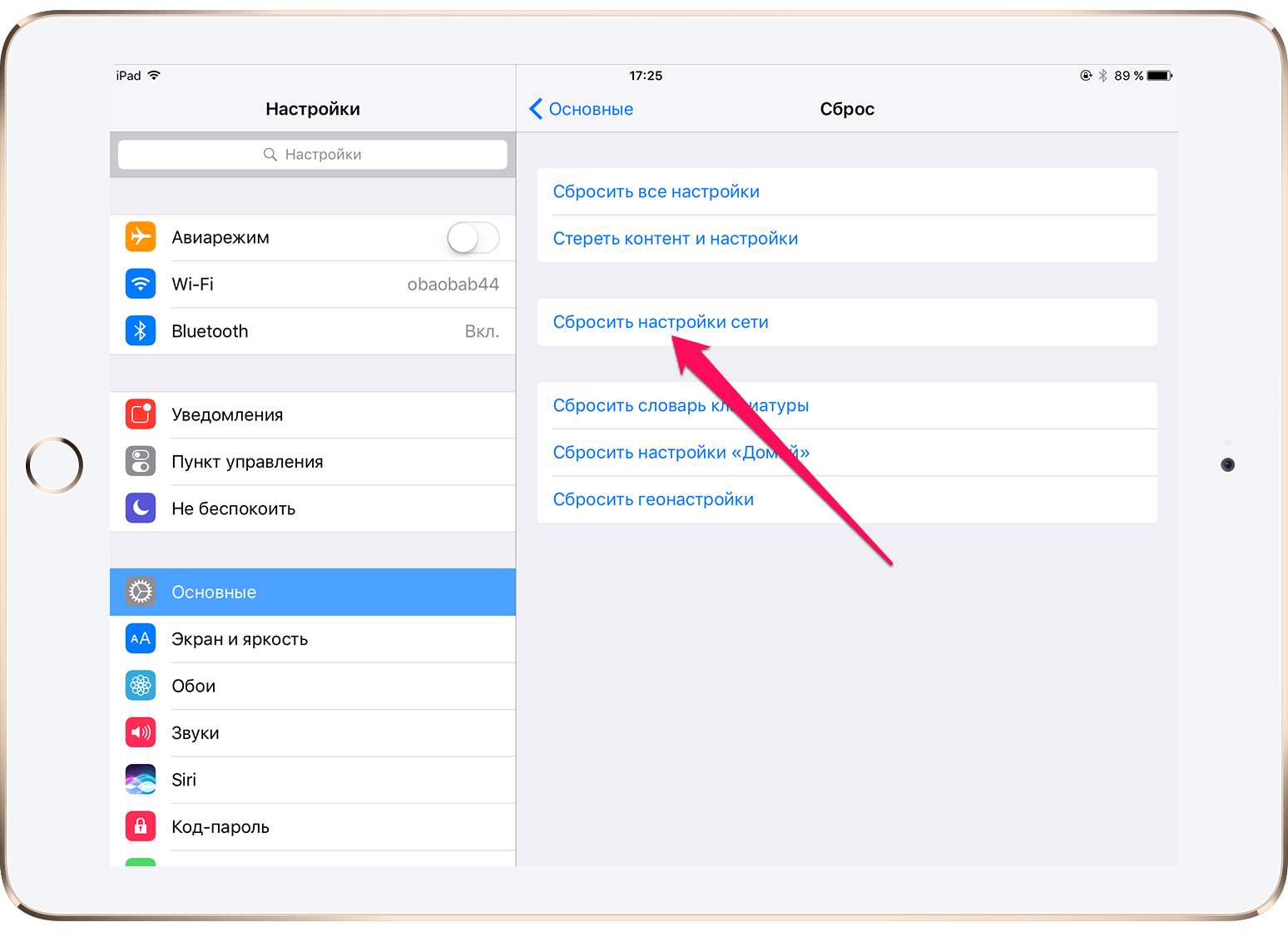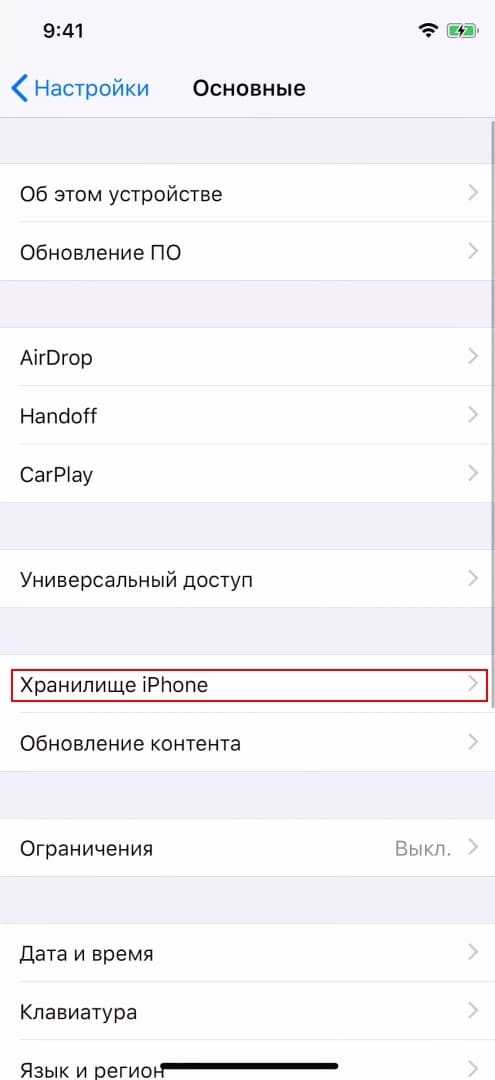Как устранить сбой
Если на телефоне Meizu появилось сообщение, что сервис App store недоступен, то вероятные причины перечислены выше. Что делать в таком ситуации?
- Первое что следует сделать – убедиться, что проблема кроется в телефоне, а не в работах на серверах компании. Для этого можно поискать официальные источники или поинтересоваться у других владельцев Мейзу – есть ли неполадка. Если дело в работах, то остается лишь ждать, пока они не закончатся.
- Второе, что может привести к сбою и что можно безболезненно излечить – проверить дату и время. При первой настройке пользователи пропускают этот шаг и подключив девайс к интернету, он автоматически получает информацию. Но подчас владельцы решают отказаться от этого обновления даты и времени. Может показаться, что в это не страшно, но сервисы могут воспринять системное время смартфона или дату, как устаревшие и соответственно не дадут пользователю войти в App store посчитав, что он использует неактуальное устройство. Как исправить подобный сбой понять не тяжело – достаточно войти в настройки смартфона и выбрать правильное время и дату.
- Если смартфон был куплен в Китае или иных азиатских странах, а после привезен в Россию или страны СНГ, то порой «серые» устройства не сертифицированы для работы в этих странах. В таком случае необходимо удалить все сервисы Google, которые были установлены на заводе или после покупки в Азии и скачать их заново. Порой установка магазина в месте, где девайс будет использоваться в дальнейшем, помогает решить сложности со входом.
- Нередки ситуации, когда в магазин приложений телефон не заходит по причине сбоя операционной системы. В такой ситуации стоит начать с обновления устройства. Для этого необходимо войти в настройки, открыть пункт «о телефоне» и найти подменю об операционной системе. Ищем обновления и, в случае их наличия, ставим их на смартфон. Не рекомендуется отказываться от обновлений. Они привносят новые функции в устройство и обеспечивают работу разных узлов и сервисов. Если обновление ПО не помогло или его не было, то следует откатить телефон до заводских параметров. Это делается через меню гаджета, но предварительно рекомендуется сделать резервную копию системы, чтобы не потерять важные данные.
Если вышеперечисленные рекомендации не дали положительный результат и мобильник все еще блокирует доступ в магазин, то не будет лишним сбросить его посредством горячих клавиш. Это жесткий сброс и данные могут быть потеряны, но иногда лишь этот метод помогает привести устройство к работоспособному состоянию. Hard Reset делается после выключения мобильного телефона. Необходимо зажать кнопку питание и громкость. Появится англоязычное меню, в нем следует найти WipeData и дождаться окончания процедуры. В ходе переустановки рекомендуется подключить смартфон к зарядному блоку и не трогать до окончания всех работ, в противном случае результат может оказаться еще более плачевным и ремонт сможет выполнить только фирменный центр обслуживания.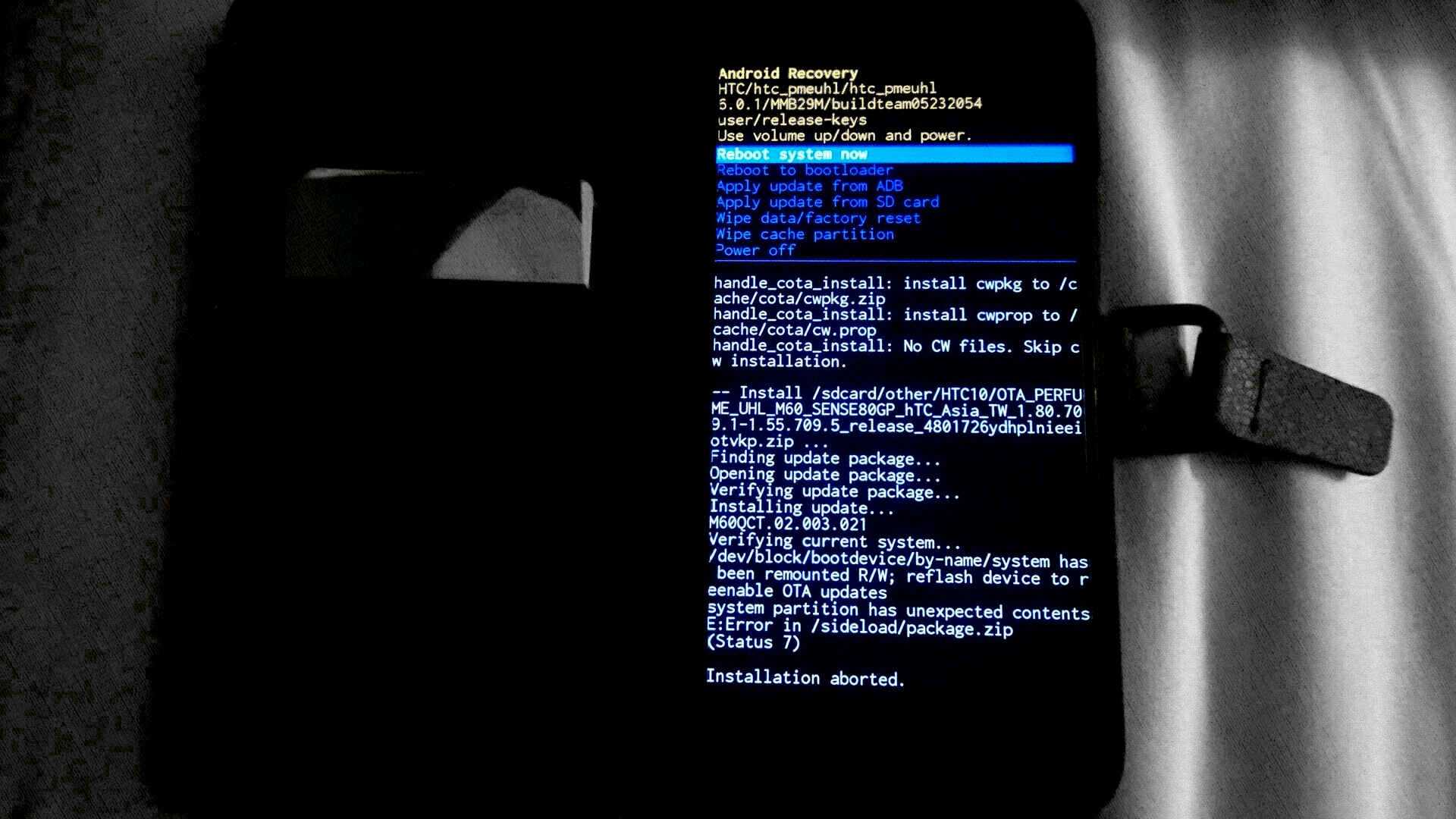
Не работает App Store или почему в него нельзя зайти?
Привет! На мой взгляд, одно из самых главных преимуществ iPhone или iPad — это отсутствие возможности передавать файлы по Bluetooth. Шучу. На самом деле, речь, конечно же, про App Store. В свое время именно его наличие побудило меня пойти и приобрести свое первое «яблочное» устройство. Огромное количество оптимизированных и разнообразных игр, приложений, программ… Одним словом — красота да и только!
Но, как это обычно бывает с Apple, вся радость длиться до одного определенного момента… И называется этот момент — нельзя зайти в App Store. Отвратительная ситуация, которая жутко раздражает — хочешь скачать что-нибудь новенькое… но нет, извините, приходите позже. Складывается ощущение, что магазин просто не работает и закрылся.
Да и ладно бы закрылся на условный «обед», однако, судя по поведению iPhone (iPad), ситуация зашла очень далеко.
Характерные признаки «далеко зашедшей ситуации»:
- При нажатии на иконку App Store не запускается.
- Белый экран после открытия.
- Долгая загрузка «стартовой страницы» магазина.
- Список игр и приложений не появляется.
- Различные сбои и ошибки при подключении.
Без разницы, происходит это по отдельности или все сразу, результат один — нельзя скачать игру, обновить приложение, ничего не работает.
Согласен, ситуация печальная. Но главное не паниковать — все поправимо!
Итак, вот что надо сделать, если вы столкнулись в подобным безобразием:
Самым первым делом нужно проверить — а все ли хорошо у самой компании Apple? Нет, включать телевизор и ждать новостей о крахе компании не нужно. Достаточно проверить состояние ее сервисов и серверов. Если напротив строчки App Store вы увидите предупреждение, то остается только ждать — магазин не работает у многих пользователей и Apple об этом знает.
Второе обязательное и самое простое действие — перезагрузка. Зачастую, одного выключения-включения достаточно для избавления от всех «глюков» iOS
И лучше всего сделать «Hard Reboot» — так надежней.
Обратите внимание на соединение с интернетом. Как бы «странно» это не звучало, он должен быть
Кстати, если вы не можете зайти в App Store используя только Wi-Fi (при подключении через сотовые сети все нормально), то прочитайте эту инструкцию.
Заходите в магазин, а его содержимое не открывается и видно только белый экран? Возможно, он просто завис — нужно сбросить кэш и перезапустить его.
Если App Store не работал с самого момента покупки телефона, то проверьте — а не подделка ли ваше устройство? Да-да-да, сейчас на подделки ставят Android и какой-никакой магазин там есть. Но я еще отчетливо помню ранние модели (не исключено, что они еще есть в пользовании у людей) где от iPhone были только иконки. И при нажатии на значок App Store не открывалось вообще ничего:)
Пожалуй, это всё. Повторюсь, что мы рассматривали те моменты, когда магазин игр и приложений вообще не реагирует на ваши действия — нет никаких предупреждений, ошибок, информационных сообщений.
Если же обратная связь существует, и при заходе в App Store вы видите текст ошибки, то ситуация немного упрощается. На моем сайте есть подробный разбор многих из них — воспользуйтесь поиском и неплохие (хочется верить) инструкции (с картинками!) будут к вашим услугам!
Лень искать? Вот вам универсальный метод борьбы — работает практически всегда:
- Открываете «Настройки — iTunes Store и App Store».
- Выходите из учетной записи Apple ID.
- Перезагружаете iPhone или iPad.
- Заходите обратно.
Данная операция поможет в большинстве случаев. Ну а если нет, то…
Обновление приложения недоступно
Довольно редко обновление приложения отзывается разработчиком из App Store. Это может быть связано с какими-то проблемами или багами. Если в этот момент вы уже начали загрузку программы, то она может зависнуть и не дойти до конца.
Сбой при загрузке апдейта при этом может повредить уже имеющуюся старую версию программы.
Для начала зайдите в App Store и перейдите в меню пользователя для просмотра доступных обновлений. Затем потяните экран вниз для обновления списка.
Если приложение, которое зависло при обновлении, пропало из списка апдейтов, просто удалите его и переустановите имеющуюся в App Store версию.
Как использовать приложение Hot Apps, или Лучшее на Meizu
Hot Apps Meizu – это программа, устанавливаемая на все смартфоны линейки Meizu. Этакий аналог Плей Маркета призван информировать пользователя о самых актуальных обновлениях программ или лучших новинках. В магазине Google Play бывает трудно сразу отыскать самый лучший софт, либо релевантный вашим запросам, а большое меню только усложняет задачу. Все это и упрощает приложение Хот Аппс
Хот Апс имеет интерфейс схожий с Плей Маркетом. В нем все также отображаются приложения. Однако они не формируются по разным категориям. Весь софт выкладывается на одной первой странице. Для его просмотра нужно всего лишь прокрутить страницу вниз. Для удобства есть указатели, на каком именно разделе пользователь сейчас находится:
- рекомендуемые приложения;
- горячие новинки игр;
- популярные приложения за все время.
Многие по привычке пытаются отыскать поиск для нахождения интересующего материала. Сразу скажем, что его тут нет. Все списки программ формируются автоматически, основываясь на спросе за определенный промежуток времени. Чем большую популярность набирает определенная программа среди пользователей, тем выше ее вероятность попасть в приложение Hot Apps от Meizu.
Такой подход позволяет всегда оставаться в тренде. Становится невозможным пропустить все хиты, вышедшие на этой недели. Благодаря пункту «Популярные приложения за все время» самый необходимый софт всегда с вами. Бывают случаи, когда приходится сменить ОС на смартфоне. Для облегчения поиска: популярные Приват24, Facebook, Вконтакте, Одноклассники и многое другое уже располагает отдельным пунктом в Hot Apps. Достаточно все с него установить, и смартфон снова подключен ко всем социальным сетям и другим важным приложениям.
Обновляется все ежедневно или еженедельно, смотря по какому пункту смотреть. Чтобы не путаться в установленных приложениях и тех, которых еще нет, рядом с ярлыками есть соответствующая кнопка. Если уже что-то установлено, то будет отображаться надпись «Открыть». Соответственно надпись «Установить» указывает на отсутствие софта на вашем смартфоне.
Глючит камера на xiaomi redmi 6a — Восстановление работы
Опубликовано: 08.06.2019 Глючит камера на xiaomi redmi 6a, сильно тормозит в сумерках. В настройках пробовал менять режимы не помогает. Помогите решить проблему. Не включается основная камера на Сяоми. Показывает чёрный экран, а сэлфи камера работает, что делать? При запуске камеры на Хиаоми редми 6а, выскакивает надпись, камера не найдена. Недавно он упал на камень, задней стороной, как можно отремонтировать смартфон? При съёмке с помощью моего Ксаоми, сильно тормозит изображение, что невозможно снимать. помогите восстановить. Содержание1 Глючит камера на xiaomi redmi 6a.2 Правильная настройка прибора3 Аппаратные решения Глючит камера на xiaomi redmi 6a. В процессе эксплуатации телефона Xiaomi Redmi 6а вы можете замечать, что глючит камера. Это проявляется в невозможности нормально сфокусировать изображение, отсутствии…
Как проверить доступность сервиса Apple
От работоспособности Apple-сервиса зависит, будут ли функционировать базовые программы на смартфоне. Поэтому, когда сервис перегружается, различные функции на айфонах и айпад могут перестать работать. И если возникают какие-либо неполадки с работой смартфона или планшета (в т. ч. с Appe Store), один из первых шагов — это проверка Apple-сервиса.
Чтобы выполнить этот шаг, нужно перейти по ссылке https://www.apple.com/ru/support/systemstatus/. Если на главном экране будет указано «Все сервера работают в штатном режиме», значит никаких неполадок с системой не наблюдается, и причину проблем с онлайн-магазином можно решить самому.
Если же напротив надписи «App Store» нет зеленого значка и указано, что в данный момент есть сбой, значит нужно дождаться исправления багов. Через пару часов можно повторной зайти на сайт и проверить, заработала ли система. От пользователя здесь ничего не зависит, и ожидание — единственный вариант.
Некоторые сервисы Apple, включая App Store, временно не работают
Обратите внимание! Если какой-либо сервис на телефоне или планшете не загружается, необязательно искать причины этому. В первую очередь следует проверить сервис на работоспособность (к примеру, Apple ID)
Как устранить “Ошибку сети. Нажмите для повтора” в App Store Meizu M5s и других моделях
- Если никак не получает скачать приложения из АпСтор, тогда есть альтернативные варианты. Загружайте APK файлы из проверенных ресурсов (к примеру, MyMeizu);
- С помощью утилиты Google-инсталлер можно получить необходимый софт. Но порой это ПО работает не совсем корректно, приходится его закрывать, перезапускать. К сожалению, придётся терпеть подобные вещи:
Также многие заметили, что ошибка сети появляется только в России и некоторых странах СНГ, а вот в Европе всё чётко и красиво. Поэтому, пробуем воспользоваться VPN для подмены реального местоположения и загрузки через Proxy-серверы.
Мы не можем давать прямые ссылки на скачивание подобных инструментов, поскольку они запрещены в РФ. Однако, через поисковые системы реально найти нужные утилиты в формате APK.
Вот видео обзор одной из самых лучших на сегодняшний день:
- mzcs@meizu.com
- support@mymeizu.ru
Также могут пригодится ссылки на “Часто задаваемые вопросы” и официальный форум.
Автор рекомендует:
11.09.20197:25776 Виктор Фельк Информационный портал IT Техник
Компания Meizu в 2016 году отказалась от предустановки Сервисов Google, поэтому у пользователей стал возникать вопрос, как установить Play Market на телефон Meizu.Таким образом, пользователи остались без плей маркета для Meizu. Конечно, многих волновал вопрос, почему так случилось, и как исправлять ситуацию самостоятельно. Можно ли вручную настроить телефон так, чтобы на нём работал Google Play Market на Meizu? Сделать это можно двумя способами: с помощью встроенного инсталлятора Сервисов Гугл или APK-файла приложения.
Как исправить ошибку App Store 1004 на моем ПК с Windows?
- Полностью выключите компьютер и перезагрузите
-
Восстановить iTunes
- Найдите и щелкните правой кнопкой мыши программу установки iTunes iTunesSetup или iTunes6464Setup и выберите «Запуск от имени администратора».
- Вы видите запрос на восстановление программного обеспечения
- После завершения ремонта перезагрузите компьютер и попробуйте снова запустить iTunes.
- Если вы не можете найти установщик iTunes, Загрузите последнюю версию iTunes с веб-сайта Apple, затем нажмите «Загрузить», чтобы загрузить установщик iTunes. При появлении запроса нажмите Сохранить вместо Выполнить и повторите указанные выше действия.
- Попробуйте запустить функцию Запустить диагностику из меню справки iTunes
-
Просмотр сетевых подключений
- На вашем ПК нажмите Пуск, затем нажмите Панель управления.
- Щелкните Подключения к Интернету.
- Щелкните правой кнопкой мыши сетевой интерфейс, который вы хотите включить, затем выберите Включить.
- Нажмите Пуск, затем нажмите Выключить компьютер.
- Нажмите «Перезагрузить».
-
Очистить кеш DNS
- На вашем ПК нажмите Пуск, затем выберите Выполнить
- В появившемся диалоговом окне введите «cmd» (не вводите кавычки), затем нажмите «ОК».
- После приглашения DOS (C: ) введите «ipconfig / flushdns» (без кавычек) и нажмите Enter. Убедитесь, что вы ввели один пробел после «ipconfig»
Примечание. Ошибки 1004, 1013, 1638, 3194 являются результатом аналогичных проблем; это исправление может работать и для этих сообщений об ошибках.
Что делать, чтобы установить приложение
При этом важно знать, что iOS позволяет скачивать по сотовой сети программы размером не более 150 МБ. Если вам нужно скачать что-то более весомое, то используйте Wi-Fi
Кроме того, стоит проверить, насколько подключение стабильное и быстрое. Для теста можно включить потоковое видео: если оно воспроизводится без проблем, значит, приложение из App Store также легко скачается.
Приостановите/отмените загрузку. Простым, но в то же время эффективным способом борьбы с не устанавливающимися приложениями является приостановка или отмена загрузки. На iPhone с поддержкой технологии 3D Touch (модели, начиная с 6S) это можно сделать путем сильного нажатия на иконку загрузки. Если у вас более старый смартфон, то сделайте удержание на значке приложения и нажмите на крестик для остановки скачивания и просто тапните для паузы.

- Перезагрузите iPhone. Если во время скачивания приложение осталось темным (или белым), а статус загрузки так и не появился, то попробуйте перезапустить устройство. Сделать это можно удержанием кнопки питания и проведением ползунка слева направо. Альтернативным методом перезагрузки являются следующие действия:
- Зажмите клавиши «Домой» и боковую для iPhone 6S и старше.
- Зажмите кнопки уменьшения громкости и боковую для iPhone 7/7 Plus.
- Попеременно нажмите на клавиши увеличения, а затем уменьшения громкости, после этого удерживайте кнопку питания.
Также схожим методом решения проблемы является кратковременное включение авиарежима.
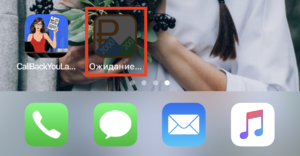
Отключите параллельную загрузку приложений. Во время скачивания сразу нескольких программ могут возникать проблемы с их успешной установкой. Предпочтительнее делать загрузку только одного приложения
Особое внимание на этот случай следует обратить владельцам медленного интернета
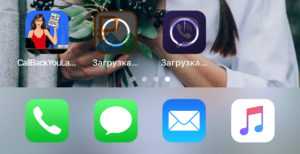
Выйдите из учетной записи Apple ID. Зачастую в iOS встречаются программные ошибки, которые не связаны с внешними условиями (к примеру, с интернет-подключением). Поэтому исправлять эти недочеты нужно кардинальным методом. Попробуйте выйти из своего аккаунта Apple ID. Чтобы это сделать нужно открыть приложение App Store, открыть вкладку «Обновления» и в правом верхнем углу нажать на свой аватар. Далее нажать «Выйти». После чего можно снова войти в учетную запись.
Сбросьте настройки сети. Другим решением проблемы с интернет-подключением является принудительное удаление всех параметров. Удалятся пароли и профили, которые, возможно, настроены неправильно, и в связи с этим приложения App Store не хотят загружаться. Чтобы стереть параметры сети пройдите в «Настройки» —, «Основные» —, «Сброс».
Синхронизация приложений через iTunes. Если ни один из вышеперечисленных способов не решил проблему загрузки приложений, то попробуйте «встряхнуть» iPhone при помощи компьютера. Для этого подсоедините смартфона к ПК и включите последнюю версию iTunes. После этого нажмите на кнопку «Синхронизировать». Эта процедура сопоставит данные со iPhone и iTunes, и, вероятно, проблема будет решена.
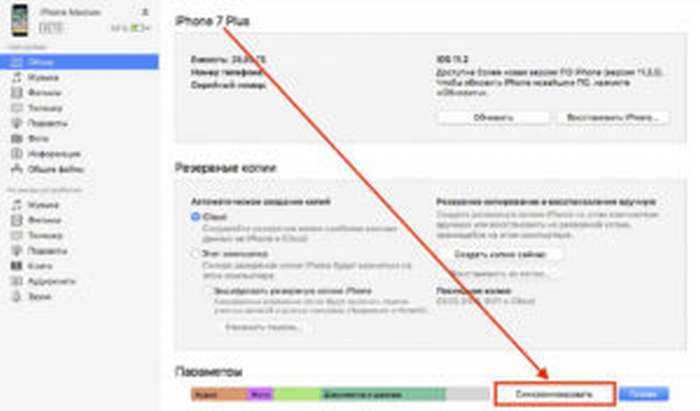
Сделайте полный сброс настроек. Самый радикальным исправлением ситуации является восстановление iPhone с нуля. Во время этой процедуры будут стерты абсолютно все данные с устройства. Чтобы сделать полный сброс пройдите в «Настройки» —, «Основные» —, «Сброс» —, «Стереть контент и настройки».
iPhone X(s/r)/8/7/6 не устанавливает приложение (не загружает) —, ожидание скачивания5
Дополнительная помощь
- Если подключиться по-прежнему не удается, и выводится сообщение об ошибке, не перечисленной в этой статье, поищите ее в списке возможных ошибок iTunes Store.
- Некоторые сети (например, в офисах или учебных заведениях) могут не разрешать подключение к серверам и портам, которые использует iTunes Store. Попросите сетевого администратора открыть доступ к серверам и портам iTunes Store.
- Если вы испробовали все приведенные выше действия, а подключиться по-прежнему не удается, обратитесь в службу поддержки Apple.
Информация о продуктах, произведенных не компанией Apple, или о независимых веб-сайтах, неподконтрольных и не тестируемых компанией Apple, не носит рекомендательного характера и не рекламируются компанией. Компания Apple не несет никакой ответственности за выбор, функциональность и использование веб-сайтов или продукции сторонних производителей. Компания Apple также не несет ответственности за точность или достоверность данных, размещенных на веб-сайтах сторонних производителей. Помните, что использование любых сведений или продуктов, размещенных в Интернете, сопровождается риском. За дополнительной информацией обращайтесь к поставщику. Другие названия компаний или продуктов могут быть товарными знаками соответствующих владельцев.
Как перезагрузить телефон Мейзу, если он завис
Что делать: Мейзу завис на включении? Решение – выполнение принудительной перезагрузки клавиш. В зависимости от выбранного способа перезагрузки необходимо зажать определенное сочетание клавиш.
Мягкая перезагрузка
Мягкая перезагрузка позволит выключить гаджет после зависания и перезапустить его вновь без потери личных данных. Чтобы выполнить процесс, необходимо:
Если у Вас остались вопросы — сообщите нам Задать вопрос
- Подождите 1-2 минуты. Возможно устройство просто долго загружается (так часто бывает после обновления прошивки у гаджета);
- Если на экране смартфона так и висит лого, зажмите клавишу включения (чаще всего находится на боковой грани под переключателем громкости);
- Удерживайте кнопку зажатой в течение 20 секунд, пока экран не погаснет;
- Зажмите кнопку повторно до того момента, пока загрузка не пойдет вновь.
Чаще всего мягкая перезагрузка помогает решить проблему с зависанием. После загрузки обязательно проверьте устройство на вирусы, удалите программы, которые были скачаны недавно, и вы не уверены в их безопасности.
Принудительная жесткая перезагрузка
Hard Reset стоит выполнить в том случае, если после мягкой перезагрузки устройство вновь зависло на заставке. Учитывайте, что после процедуры гаджет полностью вернется к заводскому состоянию с потерей всех личных файлов пользователя и пользовательских настроек. Если в телефоне установлена карта памяти, ее желательно извлечь перед началом процесса.
Чтобы перезагрузить телефон Meizu, если он завис, необходимо:
- Зажмите и удерживайте кнопку питания в течение 20 секунд, пока смартфон не отключится;
- Зажмите кнопку питания и клавишу увеличения громкости одновременно, пока на экране не загорится логотип смартфона;
- В открывшемся меню с помощью клавиш переключения громкости необходимо выбрать пункт «Wipe data» (либо Clear data в зависимости от версии прошивки на вашем аппарате);
- Щелкните на кнопку «Старт» для запуска процесса сброса настроек.
После завершения смартфон перезагрузится автоматически.
Общие методы решения проблем в работе App Store
Если вышеуказанные советы не помогли исправить ситуацию, ниже указаны другие методы устранения проблем с App Store:
- исправление неверно указанных даты и времени. Устранить проблему можно, исправив время и дату вручную или включив автоматическую настройку. Для ручной установки нужно перейти в настройках смартфона в раздел «Основные» и кликнуть по вкладке «Дата и время», затем указать точную дату (либо установить часовой пояс). Чтобы данные настроились сами, достаточно включить функцию «Автоматически»;
- раскрытие данных о серийном номере. Если перейти в меню «Об устройстве», то в списке вместе с основными данными смартфона должен быть вписан еще и его серийный номер. Если он скрыт или на в его месте указана любая другая информация, апп стор будет сложно аутентифицировать айфон или айпад. Данные о серийном номере могли исчезнуть после обновления ОС. Чтобы вернуть номер, пользователю нужно сбросить телефон до заводских настроек. Для этого в настройках нужно перейти в «Основные», нажать на «Сброс» и указать «Сбросить все настройки». После сброса со смартфона безвозвратно удалятся все данные. Поэтому, чтобы не потерять ценную информацию, перед сбросом настроек следует создать резервную копию iCloud. Для этого нужно перейти в раздел «iCloud» в настройках айфона, выбрать «Резервная копия» и нажать на создание копии;
- повторная авторизация в Apple ID. Если устройству не удается открыть апп стор, могут помочь выход из учетной записи и повторная авторизация. Для этого в настройках гаджета необходимо открыть вкладку «iTunes и App Store», нажать на «Apple ID» и выйти. После выхода нужно повторно зайти в учетную запись и ввести данные для авторизации;
Выход из учетной записи на iPhone и iPad
- перезагрузка устройства. Если программа отображается на домашнем экране, но ее иконка не отображается буквой «А», поможет перезапуск устройства. На айфоне 10 и 11 нужно одновременно зажать кнопки включения или увеличения громкости и боковую кнопку до тех пор, пока на дисплее не высветится иконка «Выключить». Затем необходимо передвинуть ползунок вправо, дождаться пока устройство полностью отключится и повторно зажать боковую кнопку для включения. На айфонах 6, 7 и 8 принцип тот же самый, только для выключения достаточно нажать и удерживать только боковую кнопку, отвечающую за блокировку. На iPhone 5 и SE потребуется зажать верхнюю кнопку для выключения и включения устройства;
- избавление от джелбрейка. Причиной неполадок может стать и Jailbreak. Убрать его можно только с помощью восстановления смартфона или планшета. Для этого нужно подсоединить устройство к компьютеру через USB-кабель, открыть айтюнс и выбрать нужный гаджет. Далее нажать на «Восстановить». По завершении процесса App Store снова начнет корректно работать;
- остановка загрузки/переход в режим «В самолете. Если приложение долгое время находится в режиме ожидания загрузки, необходимо приостановить скачивание, нажав на иконку программы. Сразу после этого следует возобновить загрузку, и проблема должна исчезнуть. Также установить нужное приложение может помочь и переход в режим «В самолете». Для его включения нужно провести пальцем снизу-вверх на экране и нажать на иконку самолета. После этого подождать 1-2 мин., выключить режим и попытаться скачать приложение заново.
Обратите внимание! Эти несколько шагов должны помочь наладить работу программы. Если неполадки не удалось устранить, стоит написать в службу поддержки, предварительно убедившись, что сервис Apple стабильно работает
Почему «Плей Маркет» не установлен на устройствах «Мейзу»
Политика компании Meizu относительно европейского рынка смартфонов основана на том, что из-за слишком большого отдаления производителя от конечного потребителя программное обеспечение на гаджетах может устаревать и работать некорректно. По этой причине абсолютно все сервисы Google отсутствуют на девайсах при покупке. Правило было установлено в 2021 году и действует до сих пор для всех моделей Meizu.
Многим подобная политика нравится, так как все сервисные приложения занимают довольно большую часть памяти, а их отсутствие позволит записать на устройство больше музыки, фото и других медийных файлов или документов.
А для тех, кто не может существовать без магазина Google Play, Meizu даёт возможность для скачивания всех сервисов поискового гиганта через встроенный установщик Hot Apps. Кроме этого, можно воспользоваться «дедовским» способом и скачать установщик со сторонних ресурсов.
Задействуйте VPN-инструменты для загрузки приложений из Meizu App Store
Характерно, что указанная нами ошибка встречается, преимущественно, у отечественного пользователя. Это может быть вызвано нестабильностью российских серверов Мейзу, а также различными правовыми коллизиями российского рынка продаж телефонов Мейзу.
Для обхода подобного сценария необходимо использовать мобильные VPN-инструменты, способные обойти привязку по российскому IP. Наиболее эффективным инструментом данного плана является «VPN Proxy Master». Рекомендуем загрузить данное приложение на ваш телефон, установить его и запустить, активировав VPN на вашем гаджете.
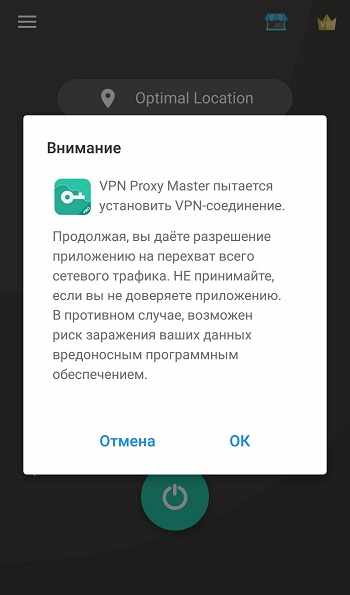
После запуска ВПН вход в Meizu App Store может происходить без каких-либо проблем.